win10安装目录在哪里 怎样在Win10中找到已安装软件的目录
更新时间:2023-10-23 16:01:58作者:xtyang
win10安装目录在哪里,每个计算机系统都会有一些默认的安装路径,用来存放已安装的软件,在Win10中,你也可以找到已安装软件的目录来进行其他操作,比如备份或修改程序。那么Win10的安装目录在哪里呢?找到已安装软件的目录该怎么操作呢?下面我们将分别探究这两个问题。
具体步骤:
1.在电脑桌面找到程序的快捷图标
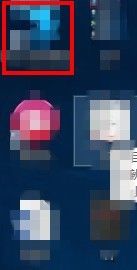
2.然后右键单击图标,选择属性
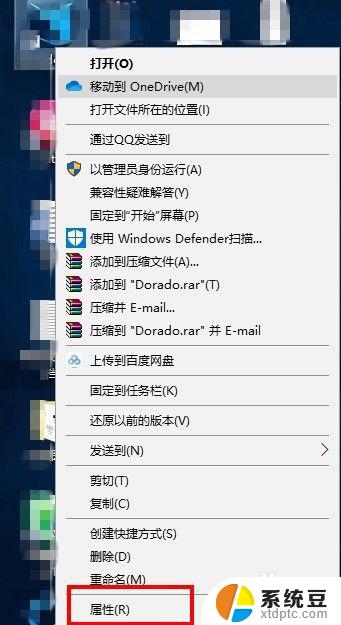
3.弹出属性对话框,点击“打开文件所在目录”
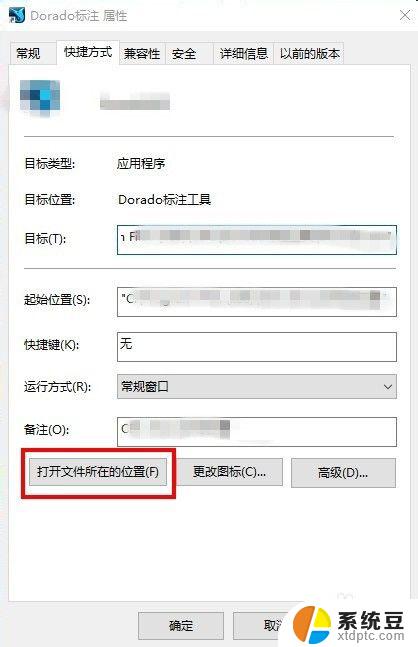
4.这时便会弹出安装程序的安装目录窗口了
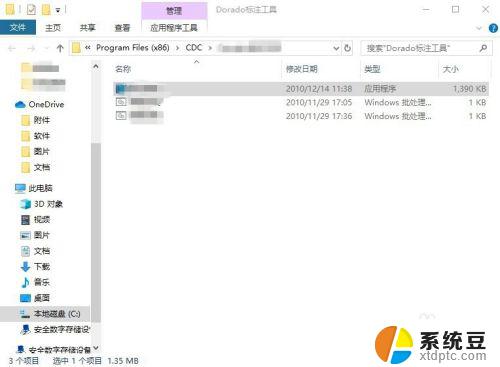
5.有一些软件,我们按照照以上操作,“打开文件所在目录”是灰色的,无法操作的
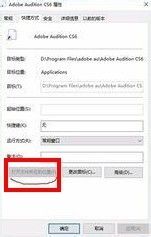
6.那么我们可以到“开始”按钮里面找到对应的程序,右键单击。在”更多“》”打开文件位置“
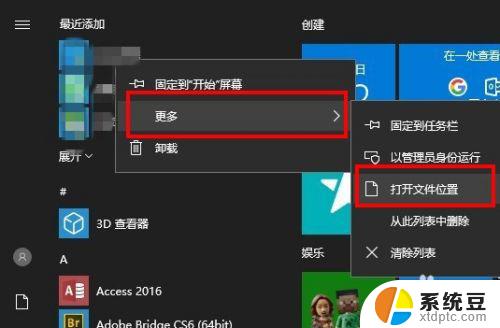
7.此时我们会找到软件的真正的快捷方式图标
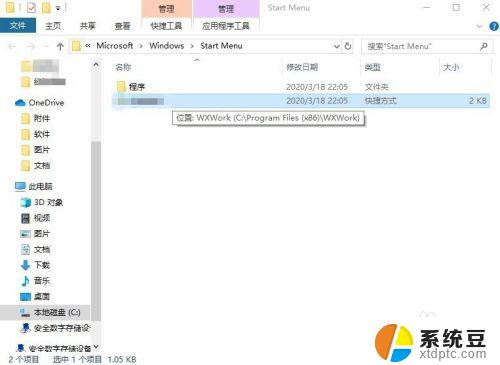
8.接下来按照2,3,4的步骤来操作便能找到程序的安装目录了。
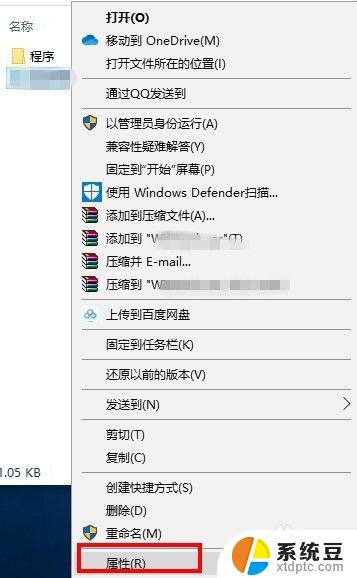
以上就是Win10安装目录的全部内容了,如果您还有一些疑问,可以参考一下小编提供的步骤,希望这些信息会对您有所帮助。
win10安装目录在哪里 怎样在Win10中找到已安装软件的目录相关教程
- win10系统补丁在哪 在win10中查看已安装的补丁记录
- 电脑已安装的程序在哪找 电脑中安装的软件如何查看
- win7 字体目录 win7中字体安装位置在哪里
- 电脑程序在哪里找 如何在我的电脑中找到已安装的程序
- 如何查看电脑c盘安装了哪些软件 win10系统怎样查看安装在C盘的软件
- 怎么设置软件安装在d盘 如何让电脑软件自动安装到D盘
- win11中如何打开安装的应用 Windows11如何查看已安装的软件
- win10已安装的更新 如何查看Windows 10系统上已安装的更新历史记录
- win10视频剪辑软件在哪 win10自带视频编辑器下载安装方法
- win10安装软件需要管理员密码 Win10安装软件时如何设置密码
- 怎么让电脑不能安装软件 电脑禁止安装软件设置方法
- 声卡驱动打不上怎么办 声卡驱动安装失败怎么办
- windows7旗舰版安装光盘 Win7系统安装教程图解
- windows安装过程没网络怎么 笔记本连接不上网络怎么办
- win11重装后识别不了硬盘 硬盘识别不到怎么办
- 戴尔笔记本没有声音,显示未安装音频设备 如何解决电脑提示未安装任何音频输出设备问题
系统安装教程推荐
- 1 声卡驱动打不上怎么办 声卡驱动安装失败怎么办
- 2 win11安装 0xc000000f win11开机蓝屏提示0xc000000f解决方法
- 3 win11系统设置程序 Win11设置应用轻松重装方法
- 4 win11安装怎么 关机 Win11系统电脑怎么关机
- 5 win11可运行的红警 windows11怎么下载并安装红警游戏
- 6 win11安装更新 失败 Win11 24H2 安装 9 月更新出现不支持操作错误
- 7 win11安装跳过正在检查更新 Win11安装卡在正在检查更新
- 8 win 7 安装 win10 双系统 win7/win10双系统如何安装方法步骤
- 9 win11装不上realtek声卡驱动 Win11声卡驱动无法安装的解决方案
- 10 nginx可以在windows windows系统下安装Nginx步骤